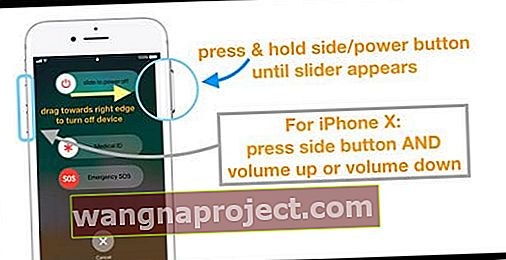חלק מהמשתמשים התלוננו כי הם רואים את הודעת השירות ללא שירות במכשירי האייפון שלהם לאחר השדרוג ל- iOS העדכני ביותר. כאשר ה- iPhone או ה- iPad שלך אומר "אין שירות", אינך יכול לבצע או לקבל שיחות טלפון או לשלוח הודעות SMS / MMS. ואתה יכול להתחבר לאינטרנט רק באמצעות WiFi.
ישנן מספר אפשרויות שונות לטיפול בבעיה זו ללא שירות ב- iPhone או ב- iPad שלך.
בדוק את הכיסוי שלך
וודא שאתה נמצא באזור עם כיסוי רשת סלולרית
- בדוק כי הנתונים הסלולריים פועלים ב'הגדרות '>' סלולרי '
- ב- iPad שלך, עבור אל הגדרות> נתונים סלולריים
- אם אתה מטייל בינלאומי, הגדר נדידת נתונים
- עבור אל הגדרות> סלולר> אפשרויות נתונים סלולריים> נדידת נתונים
- בדוק בתכנית הספק שלך חיובים הקשורים לנדידת נתונים לפני שתפעיל אותה
כבה את LTE
לא מעט קוראים מספרים לנו שכיבוי LTE עזר לאייפונים שלהם להחזיר קישוריות.
עבור אל הגדרות> סלולרי> אפשרות לנתונים סלולריים> אפשר LTE> כבוי
כיבוי LTE בדרך כלל מציין שהבעיה היא במגדלים סמוכים, כך שזו בעיה זמנית. לאחר שתעבור לאזור אחר, נסה להפעיל מחדש את LTE ולראות אם הבעיה נעלמת.
אפס את הגדרות הרשת
- עבור אל הגדרות> כללי> אפס> אפס הגדרות רשת
- זה מאפס את רשתות ה- WiFi והסיסמאות, הגדרות הסלולר והגדרות ה- VPN וה- APN, כך שיהיה לך בהישג יד כדי להיכנס מחדש

- זה מאפס את רשתות ה- WiFi והסיסמאות, הגדרות הסלולר והגדרות ה- VPN וה- APN, כך שיהיה לך בהישג יד כדי להיכנס מחדש
חפש עדכון הגדרות ספק
- התחבר לרשת WiFi או סלולר
- הקש על הגדרות> כללי> אודות
- אם זמין עדכון, תראה אפשרות לעדכן את הגדרות הספק שלך

- אם זמין עדכון, תראה אפשרות לעדכן את הגדרות הספק שלך
בכל פעם שאתה מכניס כרטיס SIM חדש ל- iPhone או ל- iPad שלך, עליך להוריד את הגדרות הספק עבור הספק החדש שלך.
כבה נתונים סלולריים
לפני שתמשיך לפתרונות מסובכים כלשהם, נסה לכבות את הנתונים הסלולריים ל"כיבוי "בהגדרותיך על ידי מעבר אל הגדרות> סלולר> נתונים סלולריים. 
לאחר מכן, העבר את המכשיר למצב טיסה ואז כבה אותו למשך דקה בערך. הפעל מחדש את ה- iPhone שלך, כבה את מצב המטוס שלך ואז הפעל את האפשרות נתונים סלולריים. זה אמור לטפל בבעיה.
הפעל מחדש את ה- iPhone שלך
הפעל מחדש את סדרת ה- iPhone X שלך
- לחץ והחזק את לחצן הצד ואת לחצן עוצמת הקול עד להופעת המחוון
- גרור את המחוון כדי לכבות את ה- iPhone X לחלוטין
- לאחר כיבוי ה- iPhone X, לחץ לחיצה ממושכת על לחצן Side עד שתראה את הלוגו של Apple
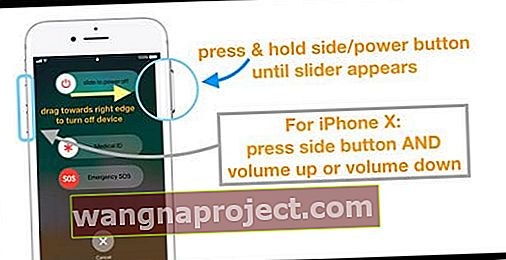
לדגמים ישנים יותר עם כפתור בית
- לחץ והחזק את כפתור החלק העליון או הצד עד להופעת המחוון
- גרור את המחוון כדי לכבות את המכשיר לחלוטין
- לאחר כיבוי המכשיר, לחץ והחזק שוב את כפתור החלק העליון (או הצד) עד שתראה את הלוגו של Apple
משתמש ב- iOS 11 ומעלה?
כבה את המכשיר על ידי מעבר אל הגדרות> כללי> כיבוי . ואז להפעיל כרגיל. 
פרוק את הטלפון או ה- iPad שלך לחלוטין
כמה קוראים גילו כי על ידי פריקת מכשירי האייפון שלהם ואז טעינתם בחזרה עד 100% תיקן עבורם את הבעיה No Service.
כדי לפרוק את המכשיר במהירות, נתק אותו מכל טעינה והפעל סרטונים בהפעלה אוטומטית כדי לרוקן במהירות את הסוללה.
כרטיס ה - SIM
האפשרות הבאה אמנם נדרשת מעט מאמץ הוכיחה את עצמה כגרסאות קודמות של iOS כאשר משתמשים התמודדו עם בעיה זו.
- כבה את ה- iPhone והסר את כרטיס ה- SIM ממגש ה- SIM. כדי לפתוח את מגש ה- SIM, הכנס מהדק נייר או כלי להוצאת SIM לחור שלצד מגש ה- SIM
- מצא את מגש ה- SIM בצד ימין של סדרת ה- iPhone 4-X שלך
- אתר את מגש ה- SIM בחלקו העליון של הטלפונים המקוריים מסדרת ה- iPhone והטלפון 3
- מצא את מגש ה- SIM בצד ימין, קרוב לתחתית ב- iPads Air, Pro, Mini ו- 5
- אתר את מגש ה- SIM בצד שמאל, קרוב לראשו ב- iPad 2, 3G, דור 3 ודור 4
- לאחר מכן, הפעל את ה- iPhone שלך, בטל את נעילת המכשיר והכנס חזרה את כרטיס ה- SIM למכשיר

חושדים בנזקי מים או נוזלים?
אם המכשיר שלך נרטב לאחרונה (או ספוג), יתכן בהחלט שיש נזק רציני למים או לנוזל.
כדי לבדוק אם קיימים נזקי מים, חפש רק בתוך מגש ה- SIM שלך כדי לבדוק את ה- LCI (אינדיקטורים למגע נוזלי). 
ה- LCI מופעל כאשר הוא יוצר קשר עם מים או נוזל כלשהו, והופך מלבן או כסף לאדום.
למרבה הצער, אם ה- iDevice שלך מציג LCI פעיל, אפל לא תתקן אותו ונזק נוזלי אינו מכוסה כרגע באחריות של אפל!
דבר עם תמיכת אפל
אם ניסית את כל הרשימה ואתה עדיין רואה את המחוון No Service, הגיע הזמן לפנות לאפל. 
יתכן של- iPhone שלך יש בעיית חומרה ותיקון או החלפה תקין.
אנו ממליצים לשוחח עם Apple Support באופן מקוון - זו בדרך כלל הדרך המהירה ביותר להגיע לחבר צוות תמיכה.
עם זאת, אם ברצונך להיפגש פנים אל פנים בחנות אפל או ספק שירות של אפל, עיין במאמר זה לקבלת צעדים לקביעת פגישה חיה.